Der Versblock eignet sich perfekt, um Gedichte auf deiner Website zu veröffentlichen.

Um einen Versblock hinzuzufügen, klicke auf den Button Block hinzufügen.
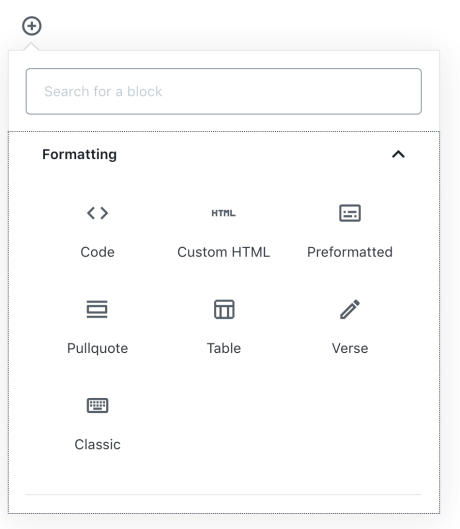
Du kannst auch „/vers“ in einem neuen Absatzblock eingeben und die Eingabetaste drücken, um schnell einen Versblock hinzuzufügen.

Eine detaillierte Anleitung zum Hinzufügen von Blöcken findest du hier.
Block-Toolbar
Jeder Block verfügt über eigene blockspezifische Steuerelemente, mit denen du den Block direkt im Editor bearbeiten kannst. Der Versblock ist ganz einfach zu verwenden, bietet dir aber die Möglichkeit, den Blocktyp umzuwandeln, und verfügt über zusätzliche Optionen.

- Blocktyp umwandeln
- Ausrichtung links
- Zentrierung
- Ausrichtung rechts
- Fett
- Kursiv
- Hyperlink einfügen
- Durchgestrichen
- Weitere Optionen
Die Optionen sind die gleichen wie beim Absatzblock, aber mit dem Versblock kannst du zusätzliche Leerzeichen zwischen Wörtern und Zeilenumbrüche innerhalb des Blocks hinzufügen. Die Live-Website zeigt die Leerzeichen genau so an, wie du sie eingegeben hast.

Beachte bitte, dass sich das Layout des Versblocks auf deiner Live-Website je nach deinen verwendeten Theme-Stilen ändern kann.
Blockeinstellungen
Jeder Block weist neben den Optionen in der Toolbar des Blocks auch spezifische Optionen in der Editor-Seitenleiste auf. Wenn die Seitenleiste nicht angezeigt wird, klicke einfach auf das Zahnrad-Icon neben dem Veröffentlichen-Button.

Dieser Block bietet nur die erweiterte Einstellung.
Erweitert
Auf dem Tab „Erweitert“ kannst du eine CSS-Klasse zu deinem Block hinzufügen, sodass du individuelles CSS erstellen und den Block nach deinen Wünschen gestalten kannst. Wenn du einen der drei verfügbaren Stile auswählst, wird dieses Feld automatisch mit der CSS-Klasse des gewählten Stils ausgefüllt.